Apache Kafka – это распределенная система обмена сообщениями, которая позволяет передавать и обрабатывать данные в реальном времени. Она может быть полезна для различных сценариев, включая потоковую обработку данных, событийную архитектуру и многое другое. В этой статье мы рассмотрим, как установить Kafka на Mac и начать использовать ее для создания своих потоковых приложений.
Установка Kafka на Mac может показаться сложной задачей для новичков, но на самом деле процесс очень прост. Следуя подробной инструкции, которую мы предоставим, вы сможете успешно установить Kafka и начать работу с ней в кратчайшие сроки.
Прежде чем мы начнем, убедитесь, что у вас установлена Java Development Kit (JDK). Kafka написана на Java, поэтому требуется JDK для ее работы. Если у вас еще нет JDK, вы можете его загрузить и установить с официального сайта Oracle. После установки JDK, у вас будет все необходимое для установки Kafka на вашем Mac.
Установка Kafka на Mac

Шаг 1: Установка Java
Перед установкой Kafka вам необходимо убедиться, что на вашем Mac установлена Java Development Kit (JDK). Вы можете проверить это, открыв терминал и введя следующую команду:
java -versionЕсли Java не установлена, вы можете загрузить и установить JDK с официального сайта Oracle.
Шаг 2: Загрузка Kafka
Для загрузки Kafka вам нужно перейти на официальный сайт Apache Kafka и нажать на ссылку "Download" в главном меню. Затем выберите нужную версию и загрузите ее в формате .tgz файл.
Шаг 3: Распаковка Kafka
После того, как файл Kafka.tgz будет загружен, вы можете перейти в папку со скачанным файлом и выполнить следующую команду:
tar -xzf kafka_2.13-2.8.0.tgzЗдесь "kafka_2.13-2.8.0.tgz" - это имя файла, которое может отличаться в зависимости от версии Kafka, которую вы загрузили.
Шаг 4: Запуск ZooKeeper
Перед запуском Kafka необходимо запустить ZooKeeper - сервер, который используется для управления координацией и обнаружением узлов в кластере. Вы можете запустить ZooKeeper, перейдя в папку Kafka, содержащую распакованную версию Kafka, и выполнить следующую команду:
bin/zookeeper-server-start.sh config/zookeeper.propertiesШаг 5: Запуск Kafka
После запуска ZooKeeper вы можете запустить Kafka, перейдя в ту же папку Kafka и выполнив следующую команду:
bin/kafka-server-start.sh config/server.propertiesТеперь Kafka успешно запущена на вашем Mac!
Заключение
Установка Kafka на Mac проще, чем кажется, и эта инструкция поможет вам выполнить все необходимые шаги. После установки Kafka вы можете начать использовать ее для разработки потоковой обработки данных и создания надежных систем обмена сообщениями.
Подробная инструкция для новичков

Установка и настройка Apache Kafka на вашем Mac может показаться сложной задачей, особенно если вы новичок. Но не волнуйтесь, в этой инструкции мы расскажем вам все необходимые шаги для успешной установки.
1. Загрузка и установка Java Development Kit (JDK)
Перед установкой Apache Kafka вам потребуется Java Development Kit (JDK). Вы можете скачать его с официального сайта Java и установить на ваш Mac, следуя инструкциям установщика.
2. Загрузка и распаковка Apache Kafka
Перейдите на официальный веб-сайт Apache Kafka и загрузите последнюю стабильную версию Apache Kafka. После загрузки, распакуйте скачанный архив в удобное для вас место.
3. Настройка конфигурационных файлов
После распаковки архива, перейдите в папку Apache Kafka и откройте файл конфигурации server.properties. В этом файле вы можете настроить различные параметры Kafka, такие как порт, подключение к ZooKeeper и другие. Отредактируйте этот файл в соответствии с вашими требованиями.
4. Запуск ZooKeeper
Apache Kafka требует ZooKeeper для своей работы. Для запуска ZooKeeper откройте новый терминал и выполните следующую команду:
bin/zookeeper-server-start.sh config/zookeeper.properties
5. Запуск Kafka server
После запуска ZooKeeper, откройте еще один терминал и выполните следующую команду:
bin/kafka-server-start.sh config/server.properties
6. Создание темы Kafka
Теперь вы готовы создать свою первую тему Kafka. Откройте новый терминал и выполните следующую команду:
bin/kafka-topics.sh --create --topic myTopic --bootstrap-server localhost:9092 --partitions 1 --replication-factor 1
Здесь, вы можете изменить имя темы (myTopic) и настроить другие параметры в соответствии с вашими требованиями.
7. Публикация и чтение сообщений
Теперь, когда у вас есть созданная тема Kafka, вы можете начать публиковать и читать сообщения. Вы можете использовать команду kafka-console-producer.sh для публикации сообщений и команду kafka-console-consumer.sh для чтения сообщений с вашей темы.
8. Завершение работы
При завершении работы с Apache Kafka вы должны остановить сервер Kafka и ZooKeeper. Для этого просто закройте терминалы, в которых они запущены, или выполните команды Ctrl + C.
Теперь у вас должна быть полная инструкция для установки и использования Apache Kafka на вашем Mac. Наслаждайтесь работой с Kafka и исследованием его возможностей в разработке приложений!
Подготовка к установке

Перед началом установки Kafka на Mac необходимо выполнить несколько предварительных действий:
- Удостоверьтесь, что на вашем компьютере установлена операционная система macOS. Если вы еще не установили macOS, то выполните соответствующие действия для установки операционной системы.
- Убедитесь, что на вашем компьютере установлена Java Development Kit (JDK). Вы можете проверить установку JDK с помощью команды в терминале:
javac -version. Если вы получаете версию JDK, значит она установлена. Если нет, то вам следует установить JDK перед продолжением установки Kafka. - Скачайте архив Kafka с официального сайта Apache (https://kafka.apache.org/downloads) с помощью браузера или команды в терминале:
wget https://www.apache.org/dyn/closer.cgi?path=/kafka/2.6.0/kafka_2.12-2.6.0.tgz. При необходимости, замените ссылку на актуальную версию Kafka. - Распакуйте скачанный архив Kafka с помощью команды в терминале:
tar -xzf kafka_2.12-2.6.0.tgz. Замените название архива на актуальное, если оно отличается.
После выполнения этих шагов вы будете готовы к установке Kafka на свой Mac.
Необходимые компоненты и программное обеспечение

Установка Apache Kafka на вашем компьютере Mac требует следующих компонентов и программного обеспечения:
- Java Development Kit (JDK): Apache Kafka требует наличие JDK для корректной работы. Убедитесь, что у вас установлена последняя версия JDK.
- Apache Kafka: скачайте и установите дистрибутив Apache Kafka с официального веб-сайта. Выберите версию, совместимую с вашей операционной системой Mac.
После установки JDK и Apache Kafka вам потребуется дополнительное программное обеспечение для удобной работы с Kafka:
- Terminal (Терминал): для запуска и управления Kafka необходимо использовать командную строку. В Mac у вас уже есть Terminal, поэтому вам не нужно устанавливать его дополнительно.
- Команды для работы с Kafka: после установки Apache Kafka вам будет доступен набор команд для управления и настройки Apache Kafka в Terminal. Вам также понадобятся команды для создания и управления топиками, консьюмерами и продьюсерами.
- IDE (Integrated Development Environment): если вы планируете разрабатывать приложения на основе Apache Kafka, вам может понадобиться удобная среда разработки. Некоторые популярные IDE для разработки Java-приложений включают в себя IntelliJ IDEA, Eclipse и NetBeans. Установите IDE по своему выбору, чтобы упростить разработку Kafka-приложений.
- Библиотеки для работы с Kafka: чтобы создавать и взаимодействовать с Kafka-приложениями, вы можете использовать различные библиотеки и фреймворки. Например, Kafka Streams Library предоставляет инструменты для разработки стриминговых приложений, а Spring для Apache Kafka упрощает интеграцию Kafka в приложения на базе Spring.
Установив все необходимые компоненты и программное обеспечение, вы будете готовы начать установку Apache Kafka на вашем компьютере Mac и начать использовать его для разработки и развертывания масштабируемых систем обработки сообщений.
Загрузка и установка Apache Kafka

Прежде чем начать использование Apache Kafka, необходимо скачать и установить его на ваш компьютер. В этом разделе мы рассмотрим, как это сделать.
Apache Kafka доступен для скачивания на официальном сайте проекта по адресу https://kafka.apache.org/downloads. На этой странице можно найти все версии Kafka, доступные для загрузки.
Чтобы загрузить Kafka, вам нужно выбрать одну из предлагаемых версий, исходя из ваших потребностей и операционной системы. Для MacOS рекомендуется выбрать tgz-архив.
После выбора соответствующей версии Kafka, распакуйте скачанный архив в удобное для вас место на компьютере.
Теперь перейдите в распакованную папку с Kafka с помощью команды cd в терминале. Например:
| $ cd /path/to/kafka |
После этого вы готовы приступить к настройке и запуску Kafka.
Скачивание Kafka

Прежде чем начать устанавливать Kafka на ваш Mac, вам необходимо скачать соответствующий дистрибутив. Вы можете найти последнюю версию Kafka на официальном сайте Apache Kafka.
Перейдите на страницу загрузки Kafka, выберите нужную версию (обычно это последняя стабильная версия) и нажмите на ссылку для скачивания. Далее вам будет предложено выбрать набор файлов, основываясь на ваших потребностях. Обычно достаточно скачать бинарный архив.
Как только скачивание будет завершено, вы можете перейти к следующему шагу - установке Kafka на ваш Mac.
Настройка и запуск Kafka

Прежде чем начать установку и запуск Kafka на вашем Mac, убедитесь, что у вас установлена Java Development Kit (JDK). Вы можете проверить это, выполнив команду java -version в терминале. Если JDK не установлен, вам необходимо будет его сначала установить перед продолжением.
Для установки Kafka на Mac можно воспользоваться инструментом управления пакетами Homebrew. Откройте терминал и выполните следующую команду:
- Если Homebrew не установлен:
/usr/bin/ruby -e "$(curl -fsSL https://raw.githubusercontent.com/Homebrew/install/master/install)" - Далее установите Kafka:
brew install kafka
После успешной установки Kafka вам потребуется настроить несколько параметров перед запуском. Перейдите в директорию с установленными файлами Kafka, которая обычно находится по пути /usr/local/Cellar/kafka/[версия Kafka]. Создайте файл конфигурации server.properties и откройте его для редактирования.
В файле server.properties вам необходимо задать следующие параметры:
broker.id: уникальный идентификатор для каждого экземпляра брокера Kafka. Например:broker.id=0listeners: адрес и порт, на котором Kafka будет слушать подключения. Например:listeners=PLAINTEXT://localhost:9092log.dirs: директория, в которой будут храниться журналы Kafka. Например:log.dirs=/tmp/kafka-logs
Сохраните файл server.properties и закройте редактор.
Теперь вы готовы запустить брокер Kafka. В терминале перейдите в директорию с файлами Kafka и выполните следующую команду:
./bin/kafka-server-start.sh config/server.propertiesНастройка конфигурационных файлов
Для успешной установки и работы Apache Kafka на вашем Mac, вам потребуется настроить несколько конфигурационных файлов. Ниже приведены шаги, которые вам следует выполнить:
| Файл | Путь | Описание |
|---|---|---|
| server.properties | /usr/local/etc/kafka/ | Этот файл содержит основные настройки сервера Kafka, такие как порт, каталоги и параметры репликации. |
| zookeeper.properties | /usr/local/etc/kafka/ | Файл с настройками ZooKeeper, который используется Kafka для управления состоянием кластера и хранения метаданных. |
| log4j.properties | /usr/local/etc/kafka/ |
Вы можете открыть эти файлы в любом текстовом редакторе и настроить их согласно вашим требованиям. Обычно уже заданы некоторые настройки по умолчанию, но вы можете изменить их, если это необходимо.
После настройки конфигурационных файлов, вы будете готовы запустить Apache Kafka на вашем Mac и начать использовать его для обработки потоков данных. Удачной работы с Kafka!